-
刚重装的win7系统不能上网怎么回事
- 2023-02-08 11:20:01 来源:windows10系统之家 作者:爱win10
如何解决刚重装的win7系统不能上网?大家有没有遇到过刚重装的win7系统不能上网的情况,明明网线是连接的就是没网络。自己对电脑也不熟悉,具体的一个操作也不是很熟悉。下面小编来教你刚重装的win7系统不能上网怎么办。
工具/原料:
系统版本:win7
品牌型号:华硕无畏14
软件版本:驱动精灵万能V2.3.5
方法/步骤:
方法一:更新网络适配器
1、刚重装的win7系统不能上网怎么办?右键点击“此电脑”,菜单栏选择“属性”。
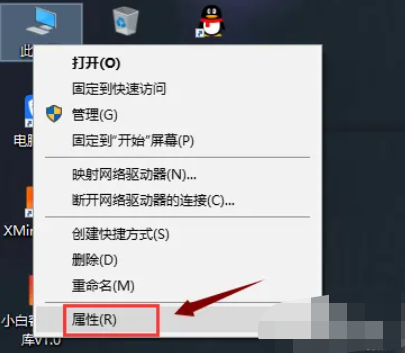
2、出现如图界面,左侧点击“设备管理器”进入。
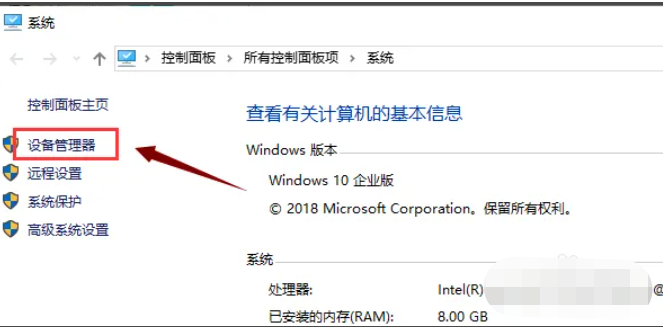
3、展开“网络适配器”,然后右键点击网卡进行“更新驱动程序”等待驱动更新完成后,重启电脑即可。
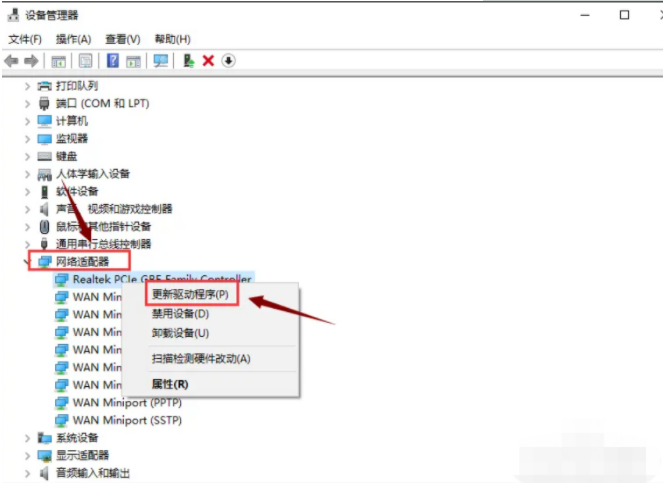
方法二:安装网卡驱动
1、打开设备管理器后,找到【以太网控制器】先查看有没有安装网卡驱动。出现黄色标志可以确定是网上没有安装成功的向导导致电脑不能正常的上网。
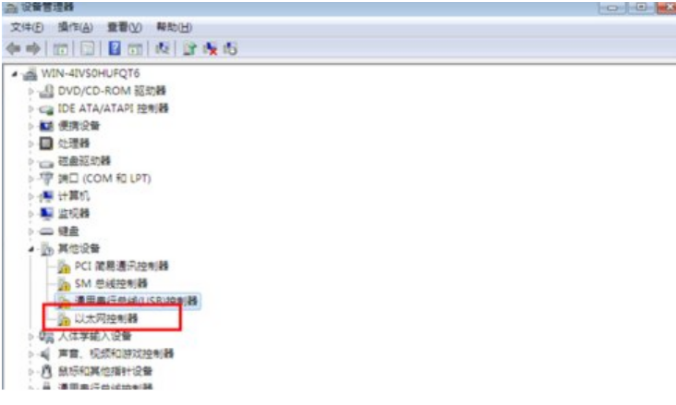
2、用其他的设备下载一个驱动精灵,下载完成后将文件传输到不能上网的电脑当中进行安装。
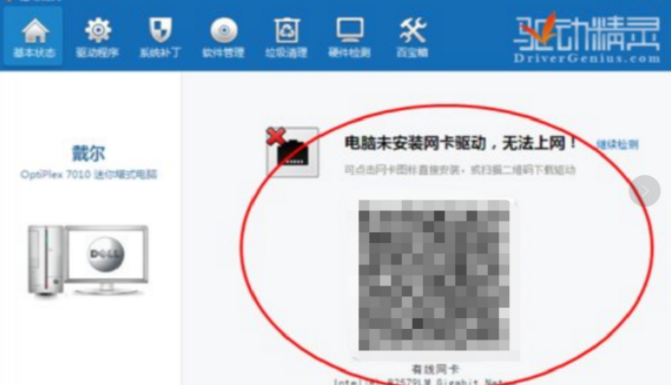
3、打开软件等待自动进行检测硬件的驱动会出现一个二维码图标。

4、双击该二维码,将手机进行连接,扫描完成后会在手机上打开该电脑网卡驱动程序,下载完成后利用数据线传输该驱动到电脑当中即可修复。
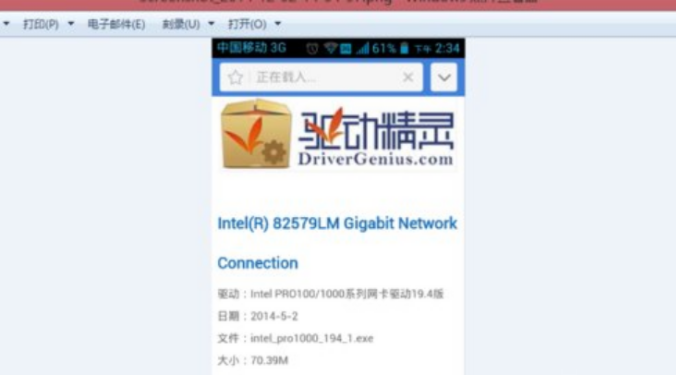
总结:以上的方法分享就是小编今天给大家分析的具体原因,大家可以跟着操作看看,希望可以帮助到大家。
上一篇:电脑系统怎么安装win7系统教程
下一篇:返回列表
猜您喜欢
- 电脑提示应用程序正常初始化失败如何..2020-06-11
- win7极速版64位旗舰推荐下载..2017-01-19
- assembly文件夹,小编告诉你assembly是..2018-08-28
- 图文详解如何重装系统win72019-01-05
- W7SP1旗舰版怎么安装2016-10-17
- 简单讲解WIN8系统重装哪个好..2016-09-28
相关推荐
- 开机启动项,小编告诉你Win7开机启动项.. 2018-07-20
- 联想windows 7旗舰版推荐下载.. 2016-11-28
- 如何阻止电脑蓝屏的发生(2).. 2015-03-21
- 联想笔记本windows732位ghost最新下载.. 2016-12-03
- win7桌面图标只显示名称不显示图标如.. 2015-04-24
- 如何解决Win8系统安装完后无法上网的.. 2015-05-30





 系统之家一键重装
系统之家一键重装
 小白重装win10
小白重装win10
 新萝卜家园ghost Win7 x64纯净版201612
新萝卜家园ghost Win7 x64纯净版201612 深度技术win10系统下载32位专业版v201801
深度技术win10系统下载32位专业版v201801 深度技术win10系统下载64位专业版v201809
深度技术win10系统下载64位专业版v201809 GameBoost v2.5.6 英文特别版 (游戏内存和网速延迟优化)
GameBoost v2.5.6 英文特别版 (游戏内存和网速延迟优化) 硬件中英对照表查询v1.0 免费绿色版 (电脑硬件英文与中文对照工具)
硬件中英对照表查询v1.0 免费绿色版 (电脑硬件英文与中文对照工具) 盗梦空间人气工具v3.1 单文件免费版(QQ空间刷人气工具)
盗梦空间人气工具v3.1 单文件免费版(QQ空间刷人气工具) 萝卜家园 Gh
萝卜家园 Gh windows7 loa
windows7 loa 金山毒霸SP2(
金山毒霸SP2( windows 7 lo
windows 7 lo 小白系统ghos
小白系统ghos 萝卜家园Ghos
萝卜家园Ghos Wise Data Re
Wise Data Re 深度技术ghos
深度技术ghos 桌面便签v3.8
桌面便签v3.8 速用进销存软
速用进销存软 粤公网安备 44130202001061号
粤公网安备 44130202001061号